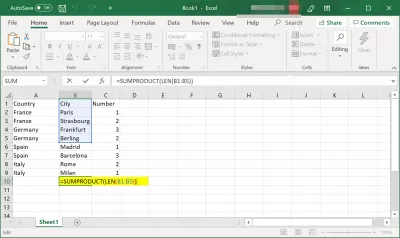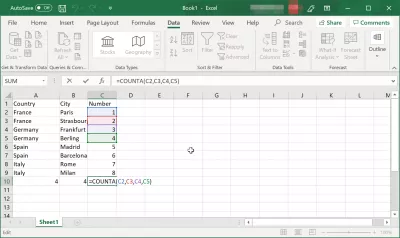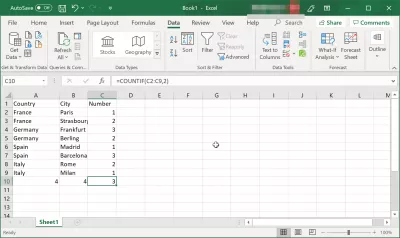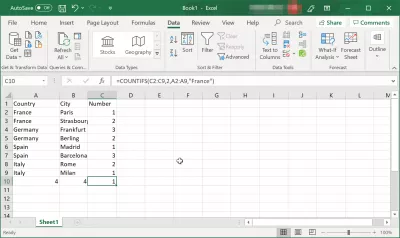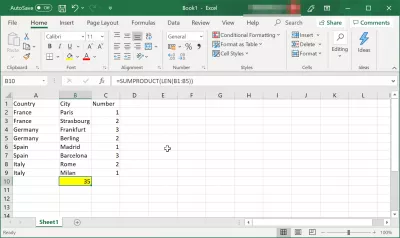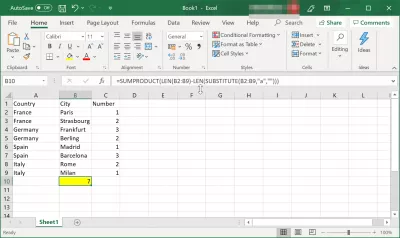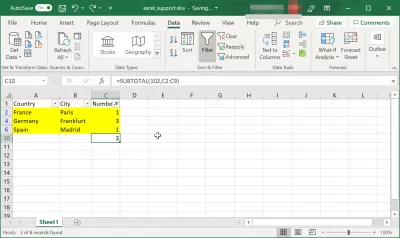Како бројати ћелије и бројати знакове у ћелији у Екцелу?
- Броји цифре у ћелији и броји ћелије у Екцелу
- Како рачунати број ћелија у Екцелу
- Како да броји ћелије у Екцелу?
- 1. Први и најлакши начин за аутоматско бројеве редове у екцел прорачунској табели.
- 2. Начин бројања линија помоћу формуле.
- Како бројати знакове у ћелији у Екцелу
- Како бројати знакове у више ћелија у Екцелу
- Како рачунати појаву знакова у ћелијама
- Коришћење функција МС Екцел за бројање цифара у ћелији или бројање знакова
- Како рачунати обојене ћелије у Екцелу помоћу формуле?
- Често Постављана Питања
- Комплетни Екцел за почетнике у видеу за 2019. годину - video
Броји цифре у ћелији и броји ћелије у Екцелу
МС Екцел је добар алат за организационе и рачуноводствене ствари и може се користити на било ком нивоу. Не захтева пуно искуства, јер алат чини да све изгледа једноставно. Можете га користити и за ваше личне потребе, помоћу моћних функција као што је напредни Влоокуп у Екцелу, пронађите положај знака у низу или такође избројите број појава низа у датотеци.
Најбољи део коришћења МС Екцел-а је у томе што он има пуно функција, тако да чак можете да бројите ћелије и бројите знакове у ћелији. Ручно бројање ћелија више није удобна ствар.
Како рачунати број ћелија у Екцелу
Прво ћемо почети са бројењем ћелија. Пошто МС Екцел има много функција за бројање, нема потребе да се бринете да ли је то исправно или погрешно.
# 1 - Кликните лево на празну ћелију где желите да се појави резултат. Обично се то дешава у десној ћелији после реда или на дну завршених ћелија.
# 2 - Картица формуле налази се тачно изнад ћелија. Будући да проналажење функција може бити прилично изазовно, на картици формуле можете једноставно написати = ЦОУНТА. Након речи '= ЦОУНТА', отворићете неке округле заграде и уписати број ћелија из којих желите да добијете резултат (нпр. Ц1, Ц2, Ц3 итд.).
Како рачунати број ћелија: = ЦОУНТА (Ц1, Ц2, Ц3)Ако желите да бројите ћелије са одређеним критеријумима (нпр. Узастопни бројеви), користићете функцију ЦОУНТИФ. Дјелује на исти начин као и функција ЦОУНТ, али морате промијенити оно што је између заобљених заграда.
На пример. Тражите бројеве који су идентични броју у ћелији Ц19. На картици формуле ћете написати: (Ц1: Ц2, Ц19).
Како пребројати број ћелија у Екцел критеријумима подударања: = ЦОУНТИФ (Ц1: Ц99, Кс)Такође, постоји функција ЦОУНТИФС која ради са више критеријума.
Како рачунати број ћелија у Екцелу који одговара више критеријума: = ЦОУНТИФС Ц1: Ц2, Ц19, Ц24: Ц32, Б21)Како да броји ћелије у Екцелу?
Постоје три једноставна начина бројања редова у Екцелу у реду.
1. Први и најлакши начин за аутоматско бројеве редове у екцел прорачунској табели.
Морате ручно да унесете прва два броја - и то не морају бити 1 и 2. Можете да почнете да бројите из било којег броја. Изаберите ћелије са ЛМБ-ом и померите курсор преко угла одабраног подручја. Стрелица треба да се пређе у црни крст.
Када се курсор претвори у крст, поново притисните леви тастер миша и превуците избор на подручје у којем желите да бројите редове или ступце. Изабрани опсег ће бити испуњен нумеричким вредностима у корацима, као између прва два броја.
2. Начин бројања линија помоћу формуле.
Сваком линијском линију можете доделити и одређени број посебном формулом. Прва ћелија мора да садржи семе. Наведите га и пређите на следећу ћелију. Сада нам је потребна функција која ће додати један (или други потребни корак нумерирања) на сваку наредну вредност. Изгледа овако:
"= [ћелија са првом вредношћу] + 1"У нашем случају, ово је = А1 + 1. Да бисте креирали формулу, можете да користите дугме СУМ из горњег менија - појавиће се када поставите знак = у ћелију.
Ми кликнемо на крст ћелије ћелије са формулом и одабрати опсег да бисте испунили податке. Линије су аутоматски бројене. 3. Помоћу реда у Екцелу користећи напредак.
Такође можете да додате маркер у облику броја помоћу функције напредовања - Ова метода је погодна за рад са великим списковима ако је табела дугачка и садржи пуно података.
- У првој ћелији - имамо га А1 - морате да уметнете почетни број.
- Затим одаберите потребан опсег, хватање прве ћелије.
- У картици Почетна морате да пронађете функцију Филл.
- Затим изаберите Прогрессион. Подразумевани параметри су погодни за нумерирање: тип - аритметика, корак = 1.
- Кликните на ОК и изабрани опсег претворите се у нумерисану листу.
Како бројати знакове у ћелији у Екцелу
Да бисте бројали знакове у једној ћелији у Екцелу или да бисте бројали и цифре у ћелији, све што морате да урадите је да користите једну јединствену функцију.
Број цифара у ћелији: = ЛЕН (Ц1)Како бројати знакове у више ћелија у Екцелу
Бројање ликова у неколико ћелија из текста опет је врло занимљиво и није тако тешко као што би рекли и други људи. Морате знати и користити само неке функције. Барем бројање врши машина.
Постаните Екцел Про: Придружите се наш курс!
Подигните своје вештине од почетника на хероја са нашим курс ЕКСЦЕЛ 365, дизајнираним да вас учини у само неколико сесија.
Уписати овде
Постоје две функције које делују на паметно бројање знакова - СУМПРОДУЦТ и ЛЕН.
# 1 - Ви бирате број ћелија који садрже текст који желите да се рачуна.
Ц1, Ц2, Ц3, Ц4 и Ц5.# 2 - На картици формуле прво ћете написати СУМПРОДУЦТ функцију и после ЛЕН функције. Увек овим редоследом.
Број цифара у ћелијама: = СУМПРОДУЦТ (ЛЕН (Б1: Б5))Имајте на уму да нема потребе да притиснете размак између заграде и речи које пишете када су у питању функције.
Такође, две тачке представљају фразу: од…. до …. . У нашем случају: од Б1 до Б5.
Наравно, постоји и пуно других функција, али ово је та која добро ради и веома је једноставна за употребу.
Како рачунати појаву знакова у ћелијама
Ако у свом тексту желите да бројите одређени знак, функције које ћете требати користити су:
ПРОИЗВОДЊА, СУБСТИТУТ, ЛЕНРецимо да желите да видите колико се пута у вашем тексту појављује мало слово а. А ваш текст се смешта у ћелије Б2 до Б9.
Начин на који ћете користити функције биће:
Догађаји знакова бројања у Екцелу: = СУМПРОДУЦТ (ЛЕН (Б2: Б9) -ЛЕН (СУБСТИТУТ (Б2: Б9, "а", "")))Коришћење функција МС Екцел за бројање цифара у ћелији или бројање знакова
Имајте на уму да кад год користите МС Екцел функцију, округле заграде су обавезне. Без њих, функционални софтвер неће радити свој посао.
Даље са стринг функцијама користите моћне функције као што су напредни Влоокуп у Екцелу, пронађите положај знака у низу или такође пребројите број појава низа у датотеци.
Како рачунати обојене ћелије у Екцелу помоћу формуле?
Да бисте бројали обојене ћелије у Екцелу користећи формулу, морате имати ступац који садржи бројеве.
Додајте доњу функцију у овом распону података, промените ћелије из Ц2: Ц9 у сопствене ћелије и користите филтер на боји.
Резултат ће бити количина обојених ћелија у Екцелу пребројена помоћу формуле.
Како бројати обојене ћелије у Екцелу користећи формулу: = СУБТОТАЛ (102, Ц2: Ц9)Често Постављана Питања
- Које формуле или функције могу се користити у Екцул-у да би одредили укупан број ћелија у домету који садрже податке и да броје знакове у одређеној ћелији?
- Да бисте пребројали број непразних ћелија у домету, користите функцију `Цоунта ФАЛСА (асортимана). Да бисте бројили број знакова у ћелији, укључујући размаке, користите функцију `Лен (целл_референце). Ове функције пружају једноставне начине за анализу ћелијске садржаје и дужину података унутар Екцел прорачунских табела.
Комплетни Екцел за почетнике у видеу за 2019. годину
Постаните Екцел Про: Придружите се наш курс!
Подигните своје вештине од почетника на хероја са нашим курс ЕКСЦЕЛ 365, дизајнираним да вас учини у само неколико сесија.
Уписати овде